-
小编教你怎么用u盘安装64位系统
- 2017-04-26 12:00:38 来源:windows10系统之家 作者:爱win10
经常有朋友问系统之家小编怎么用u盘安装64位系统,偶尔还会问得小编哑口无言。为了帮助大家学会u盘安装64系统,小编可谓是呕心沥血,心想一定要帮助大家学会u盘安装64系统。大家先不要着急,接下来就让小编教你怎么用u盘安装64位系统吧!
工具/原料:
win7正式版下载的Ghost光盘或win7-64位的U盘启动盘
支持64位系统的PC机一台
方法/步骤:
用win7-64位的U盘启动盘安装64位系统。
注:如何制作U盘启动盘可参见:"制作windows版的U盘系统启动"。
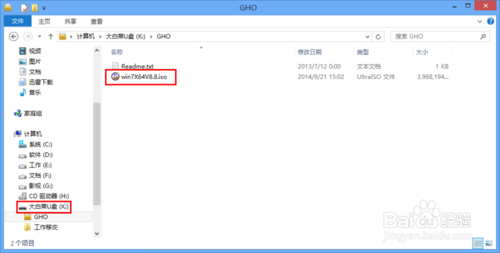
小编教你怎么用u盘安装64位系统图1
进入BIOS设置U盘启动。
注:不同厂商和版本的BIOS其进入方式不一样,故此在这不做介绍。
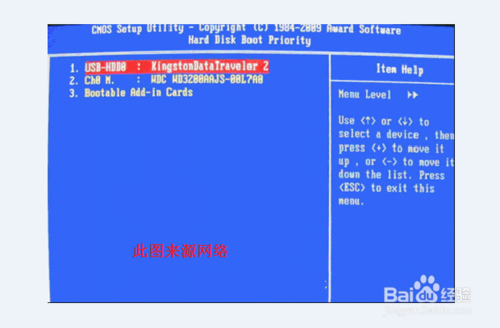
小编教你怎么用u盘安装64位系统图2
插上U盘启动盘,重启电脑进入Ghost系统安装界面。
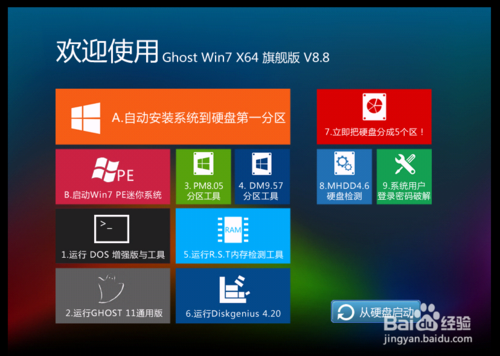
小编教你怎么用u盘安装64位系统图3
为系统硬盘分区。
操作过程:选择分区工具→推荐使用"Diskgenius4.20"→选择"快速分区"进行分区→分区完毕重启电脑。
注:分区工具诸多,根据自己喜好选择,示例以"Diskgenius 4.20"为例。

小编教你怎么用u盘安装64位系统图4
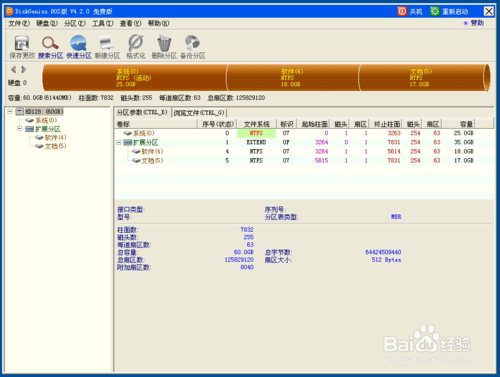
小编教你怎么用u盘安装64位系统图5
安装64位系统,选择"A.自动安装系统到硬盘第一分区",使用ghost方式安装不需要过多自定义设置。
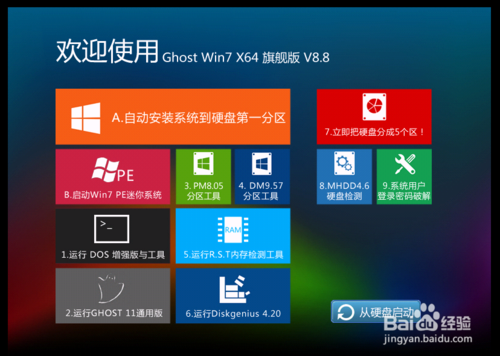
小编教你怎么用u盘安装64位系统图6
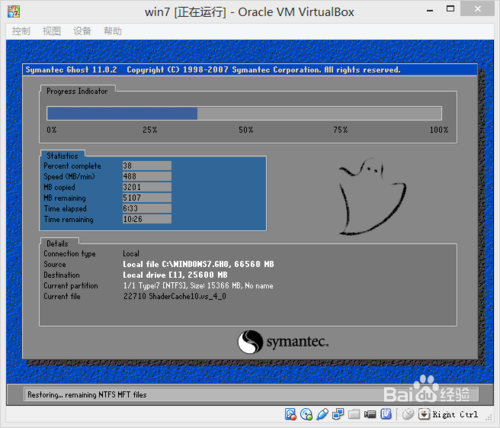
小编教你怎么用u盘安装64位系统图7
耐心等待安装过程,安装过程会自动多次重启,最后进入win7-64位系统界面。系统所需驱动还需连网升级或安装。

小编教你怎么用u盘安装64位系统图8
以上就是怎么用u盘安装64位系统的方法了,大家只要学会了这个方法,以后全天下的主流系统,还有哪个能难得住咱们?没错u盘安装64系统的方法就是这么神奇,大家也不用怀疑,自己试一试就知道了,总而言之这个方法超好的!
猜您喜欢
- win7怎么激活小编告诉你2017-02-24
- win7企业版激活工具,小编告诉你激活工..2018-05-16
- 键盘失灵,小编告诉你怎么修复失灵的键..2018-04-26
- 图解深度win7硬盘安装方法2016-10-18
- itunes备份文件在哪,小编告诉你如何查..2018-04-04
- 深度技术win7旗舰版32位纯净版安装教..2016-08-30
相关推荐
- 电脑蓝屏怎么解决,小编告诉你电脑蓝屏.. 2018-05-23
- 大神教你pe安装到u盘方法 2017-05-10
- 系统之家win10系统安装系统教程.. 2016-11-09
- Windows7旗舰版重装系统教程 2016-11-07
- 系统之家win10纯净版64位企业版.. 2016-11-14
- win8.1旗舰版64位系统之家下载.. 2017-03-04





 系统之家一键重装
系统之家一键重装
 小白重装win10
小白重装win10
 萝卜家园ghost Win7旗舰版32位V201411版
萝卜家园ghost Win7旗舰版32位V201411版 雨林木风Win7 Sp1 x86旗舰版系统下载 v1904
雨林木风Win7 Sp1 x86旗舰版系统下载 v1904 魔法猪系统重装大师 V11.5.47.1530
魔法猪系统重装大师 V11.5.47.1530 雨林木风Win8 64位专业版系统下载 v1905
雨林木风Win8 64位专业版系统下载 v1905 最新360系统急救箱 v5.0正式版 32/64位 (系统专杀修复工具)
最新360系统急救箱 v5.0正式版 32/64位 (系统专杀修复工具) 雨林木风ghost win10 x64专业版v201612
雨林木风ghost win10 x64专业版v201612 深度技术win1
深度技术win1 速玩游戏浏览
速玩游戏浏览 萝卜家园Ghos
萝卜家园Ghos 新萝卜家园64
新萝卜家园64 双核浏览器 v
双核浏览器 v maxthon浏览
maxthon浏览 阿里旺旺v201
阿里旺旺v201 雨林木风Win8
雨林木风Win8 乌贼娘定时关
乌贼娘定时关 大白菜win7 6
大白菜win7 6 电脑公司win1
电脑公司win1 新萝卜家园Wi
新萝卜家园Wi 粤公网安备 44130202001061号
粤公网安备 44130202001061号